كيفية الوصول إلى الشبكة المظلمة
تتناول العديد من المقالات الأخبارية مصطلح “الشبكة المظلمة”، ولكن القليل منها في الواقع يتحدث عن كيفية الوصول إليها. هذا بسبب أن العديد من المواقع هناك تستضيف محتويات غير قانونية.
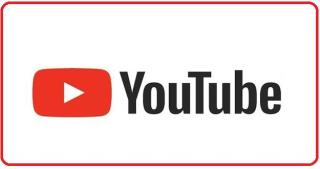
إذا كنت تريد الحد من تجربتك على YouTube عمدًا ، فيمكنك تمكين وضع تقييد المحتوى . إذا كنت تعتقد أنك تقضي الكثير من الوقت على YouTube ، فاستخدم هذا الخيار لحظر فئات وتعليقات فيديو معينة. يمكنك تعطيل وضع تقييد المحتوى نهائيًا واستعادة جميع خيارات YouTube. لسوء الحظ ، قد يفشل YouTube أحيانًا في تعطيل وضع تقييد المحتوى. دعنا نستكشف ما يمكنك فعله لحل هذه المشكلة.
إصلاح: لن يتم إيقاف تشغيل وضع تقييد المحتوى على YouTube
اتصل بالمسؤول الخاص بك
إذا كانت إحدى المؤسسات تدير جهازك ، فقد لا يُسمح لك بتعطيل "وضع تقييد المحتوى". اتصل بمسؤول تكنولوجيا المعلومات لديك للحصول على مزيد من المساعدة. وينطبق الشيء نفسه إذا كنت تستخدم حساب العائلة. اطلب من مدير حساب العائلة الخاص بك تعطيل هذا الخيار.
سجّل الخروج من حسابك وأعد تشغيل جهازك
تأكد من تسجيل الخروج من حساب Google الخاص بك على جميع أجهزتك. ثم أعد تشغيل أجهزتك. في هذه الأثناء ، افصل جهاز التوجيه الخاص بك ، وانتظر لمدة 30 ثانية ، وقم بتوصيل جهاز الشبكة الخاص بك مرة أخرى بمأخذ الحائط.
بعد القيام بذلك ، قم بتسجيل الدخول مرة أخرى إلى حساب Google الخاص بك على جهازك الأساسي. تحقق مما إذا كان يمكنك تعطيل وضع تقييد المحتوى.
قم بتثبيت آخر التحديثات
تأكد من تثبيت آخر تحديثات نظام التشغيل على جهازك. إذا كنت تستخدم تطبيق YouTube ، فانتقل إلى App Store أو Play Store ، وابحث عن YT وقم بتثبيت أحدث إصدار من التطبيق .
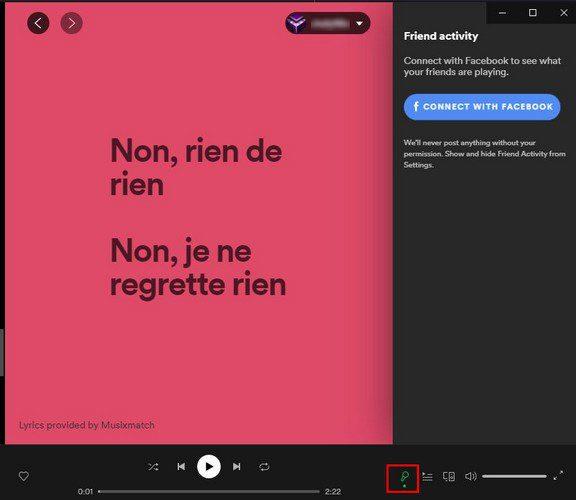
إذا كنت تشاهد YouTube في متصفحك ، فتأكد من تحديث متصفح الويب الخاص بك. على سبيل المثال ، إذا كنت تستخدم Chrome ، فانقر فوق المزيد من الخيارات ( النقاط الرأسية الثلاثة ) ، وحدد مساعدة ، وحدد حول Google Chrome ، وتحقق من وجود تحديثات.
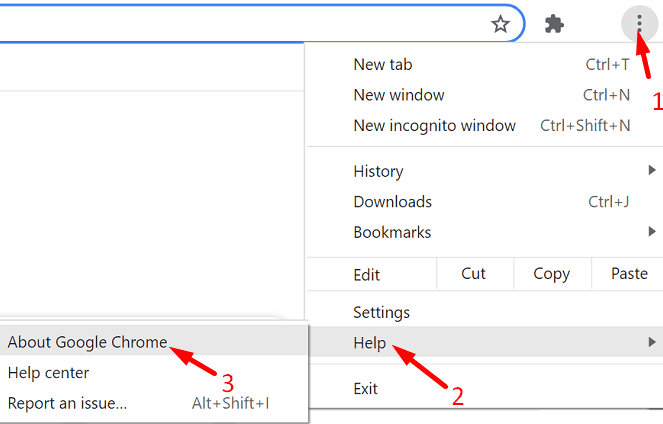
حاول التبديل إلى متصفح مختلف وتحقق مما إذا كنت قد لاحظت أي تحسينات.
امسح ذاكرة التخزين المؤقت على YouTube
حاول مسح ذاكرة التخزين المؤقت على YouTube وتحقق مما إذا كنت قد لاحظت أي تحسينات.
إذا كنت تستخدم تطبيق YouTube المستقل على نظام Android ، فانتقل إلى " الإعدادات " ، وحدد " التطبيقات " ، ثم انقر فوق " جميع التطبيقات " . ثم حدد YouTube ، وانتقل إلى التخزين ، وانقر فوق مسح ذاكرة التخزين المؤقت .
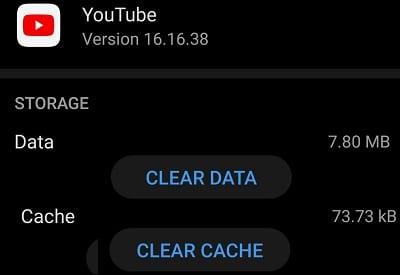
لمسح ذاكرة التخزين المؤقت لـ YT على متصفحك ، انتقل إلى "السجل " وحدد " محو بيانات التصفح " . تأكد من تحديد مربعات الاختيار ملفات تعريف الارتباط وبيانات الموقع الأخرى والصور والملفات المخزنة مؤقتًا . اضبط النطاق الزمني على All Time واضغط على زر مسح البيانات .
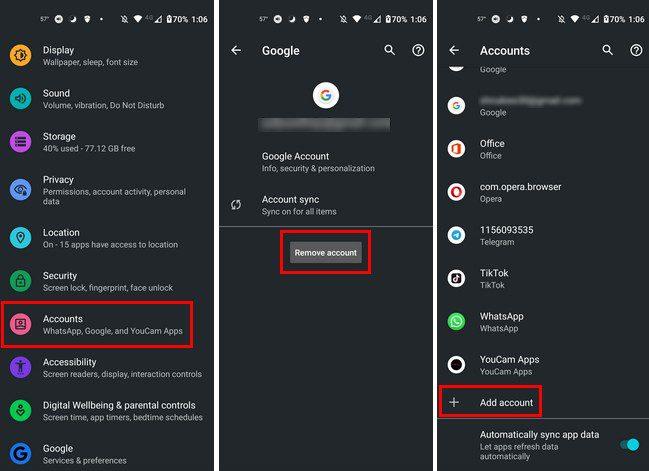
عند التحدث عن المتصفحات ، قم بتعطيل ملحقاتك ، وتحقق مما إذا كان يمكنك تعطيل وضع تقييد المحتوى.
أغلق برامج الخلفية
تأكد من إغلاق جميع التطبيقات والعمليات التي تعمل في الخلفية. على نظام Android ، انتقل إلى الإعدادات ، وحدد التطبيقات ، وحدد التطبيق الذي تريد إغلاقه ، ثم انقر فوق فرض الإيقاف .
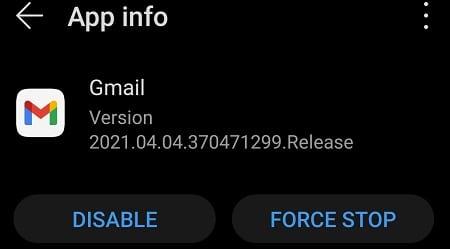
على جهاز الكمبيوتر ، افتح مدير المهام ، وانقر فوق علامة التبويب العمليات ، وانقر بزر الماوس الأيمن فوق البرنامج الذي تريد إغلاقه ، وحدد إنهاء المهمة . بالإضافة إلى ذلك ، تأكد من تعطيل برنامج مكافحة الفيروسات و VPN وجدار الحماية مؤقتًا. يمكنك إعادة تمكينها بعد إيقاف تشغيل وضع تقييد المحتوى على YouTube.
خاتمة
إذا لم تتمكن من إيقاف تشغيل وضع تقييد المحتوى على YouTube ، فقم بتسجيل الخروج من حساب Google الخاص بك وأعد تشغيل جهازك. ثم ثبّت آخر تحديثات نظام التشغيل وتطبيق YT والمتصفح. بالإضافة إلى ذلك ، امسح ذاكرة التخزين المؤقت على YouTube وأغلق برامج الخلفية وحاول تعطيل وضع تقييد المحتوى مرة أخرى.
نأمل أن تتمكن من حل المشكلة بمساعدة هذا الدليل. اضغط على التعليقات أدناه وأخبرنا بالطريقة التي تناسبك.
تتناول العديد من المقالات الأخبارية مصطلح “الشبكة المظلمة”، ولكن القليل منها في الواقع يتحدث عن كيفية الوصول إليها. هذا بسبب أن العديد من المواقع هناك تستضيف محتويات غير قانونية.
تعرف على الأمان الذي يجب اتباعه لتجنب الوقوع ضحية لعملية احتيال عبر الإنترنت. اكتشف النصائح السهلة المتابعة لجميع المستخدمين.
احصل على وصول أسرع إلى مواقعك المفضلة من خلال وجود لطيف ومنظم في Opera Speed Dial. إليك الطريقة.
اكتشف ما إذا كنت تفقد الميزات المفيدة التي يقدمها Firefox. ليست هناك حاجة إلى وظائف إضافية لتحقيق أقصى استفادة من المتصفح.
تعرف على كيفية قراءة جميع المنشورات التي تريدها على Facebook عن طريق حفظها في قائمة قراءة محددة لوقت لاحق.
لا تهدر المال على الخدمات غير الضرورية وقم بإلغاء أي مدفوعات متكررة على PayPal. فيما يلي خطوات سهلة المتابعة.
لحذف التعليقات غير المرغوب فيها على TikTok ، انقر فوق أيقونة التعليق. بعد ذلك ، اضغط مع الاستمرار على التعليق الذي تريد إزالته وحدد حذف.
حافظ على خصوصية عمليات البحث التي تجريها على Google وأنشئ ملفًا شخصيًا ليستخدمه الآخرون عندما تحتاج إلى مشاركة جهاز الكمبيوتر الخاص بك. استمر في القراءة لترى كيف.
يمكن أن توفر لك خرائط Google الاتجاهات إلى أي مكان تقريبًا. ولكن ، يمكن أن يوفر لك أيضًا موقع المطاعم الأعلى تقييمًا في منطقتك.
التقط جميع لقطات الشاشة التي تحتاجها من خلال التمرير باتباع النصائح المضمنة في هذا الدليل لمتصفح Firefox و Chrome. مجانا تماما.
إذا قال OneDrive أنه تم إيقاف تحميل الكاميرا مؤقتًا وتحتاج إلى تسجيل الدخول إلى حسابك ، فقم بتمكين تحميل الكاميرا في الخلفية.
تعرف على كيفية توفير مساحة أكبر للملفات المهمة على Google Drive عن طريق مسح الملفات غير المرغوب فيها. فيما يلي الخطوات الملائمة للمبتدئين التي يجب اتباعها.
تعرف على كيفية تغيير جودة صورك في صور Google المحفوظة. إليك كيفية إجراء التغيير لنظامي التشغيل Windows و Android.
تعرف على مدى سهولة تغيير صورة ملفك الشخصي في Google Meet باتباع هذه الخطوات سهلة المتابعة لجميع المستخدمين.
إذا لم تظهر صورة توقيع Gmail ، فاحفظ شعارك أو صورتك بتنسيق مختلف وقم بتحميله مرة أخرى.
لتصنيف رسائل البريد الإلكتروني تلقائيًا في Gmail ، تحتاج أولاً إلى إنشاء تصنيفاتك. بعد ذلك ، قم بإنشاء عامل تصفية لتطبيق تسمياتك تلقائيًا.
لتمكين ذكريات Google Chrome ، افتح علامة تبويب متصفح جديدة وأدخل Chrome: // flags # الذكريات في شريط العناوين.
للإبلاغ عن محتال على Facebook ، انقر فوق المزيد من الخيارات ، وحدد البحث عن الدعم أو الملف الشخصي للإبلاغ. ثم املأ نموذج التقرير.
لإغلاق حساب شخص ما على Facebook بعد وفاته ، تواصل مع Meta وتزويدهم بشهادة الوفاة.
أنجز المهام بشكل أسرع باستخدام ميزة اختصارات لوحة المفاتيح المدمجة التي يقدمها Gmail. تعرف على كيفية تمكين هذه الميزة.
مع هاتف Galaxy S22، يمكنك بسهولة تمكين أو تعطيل التدوير التلقائي للشاشة لتحسين تجربة الاستخدام.
إذا كنت ترغب في معرفة ما الذي حذفته سابقًا أو الإجابة عن كيفية مشاهدة التغريدات المحذوفة على Twitter، فهذا الدليل مناسب لك. اقرأ المدونة لتجد إجابتك.
هل سئمت من جميع القنوات التي اشتركت فيها؟ تعرف على كيفية إلغاء الاشتراك في جميع قنوات اليوتيوب مرة واحدة بسهولة وفاعلية.
هل تواجه مشاكل في استقبال أو إرسال الرسائل النصية على هاتف Samsung Galaxy؟ إليك 5 طرق فعالة لإعادة ضبط إعدادات الرسائل على Samsung.
إذا بدأ جهاز Android الخاص بك في الشحن الاحتياطي تلقائيًا، اتبع هذه الخطوات الفعالة لتعطيل هذه الميزة وإصلاح المشكلة بسهولة.
تعرف على كيفية تغيير اللغة ونغمة الصوت في تطبيق Bixby Voice بسهولة، واكتشف خطوات بسيطة لتحسين تجربتك مع مساعد Samsung الصوتي الذكي.
تعلم كيفية دفق Zoom Meeting Live على Facebook Live و YouTube بشكل سهل وفعال. خطوات تفصيلية ومتطلبات أساسية لتتمكن من بث اجتماعاتك مباشرة.
هل تواجه مشكلة في إرفاق الملفات في Gmail؟ نوضح لك 8 حلول فعّالة لمساعدتك في حل هذه المشكلة وإرسال ملفاتك بسلاسة.
هل تريد العثور على شخص محدد على Telegram؟ فيما يلي 6 طرق سهلة يمكنك استخدامها للبحث عن الأشخاص على Telegram بسهولة ويسر.
استمتع بمشاهدة مقاطع فيديو YouTube بدون إعلانات مع هذه الطرق الفعالة.



























